Onedrive - che cos'è? Scopo del programma
La rapida crescita delle tecnologie cloud non ha potuto non attirare l'attenzione di un gigante informatico come Microsoft. Di conseguenza, dopo diversi anni di sviluppo, il servizio OneDrive ha visto la luce. Che cosa è e come usarlo, questo articolo spiegherà. A proposito, questo prodotto non ha nulla a che fare con il DVR OneDrive PRO.
Storia della creazione e dello sviluppo
Inizialmente, il servizio cloud si chiamava SkyDrive ed era accessibile a un numero limitato di utenti che partecipavano a test ristretti. Nel corso di diversi anni, la piattaforma si è evoluta in modo significativo, ha ricevuto molte variazioni di applicazioni e programmi per vari sistemi operativi.
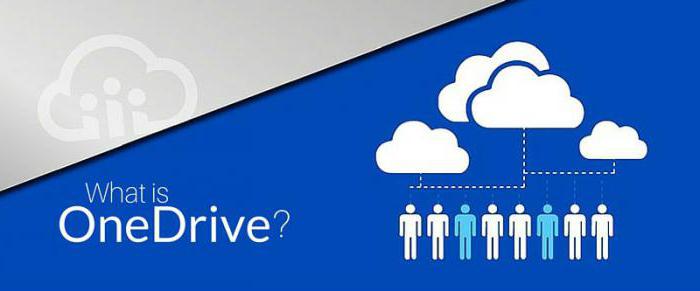
All'inizio del 2014, la società ha annunciato un rebranding della piattaforma, a seguito della quale è stato dato il nome usato fino ad oggi. Cos'è questo programma - OneDrive? Questo sarà discusso più avanti nell'articolo.
Ad
Descrizione del prodotto, sue capacità e piani tariffari
OneDrive - che cos'è? In generale, questo archiviazione cloud Il compito principale è quello di fornire la condivisione di file tra diversi dispositivi, oltre a uno spazio aggiuntivo per la memorizzazione di informazioni importanti. Attualmente, Microsoft offre diverse opzioni per l'utilizzo di OneDrive di Windows:
- Piano gratuito In uso viene fornito 5 GB di spazio libero.
- Pianificare 140 rubli al mese. 50 GB sono forniti su un disco rigido remoto.
- 2700 rubli all'anno. Questo piano include 1 TB di spazio libero, funzionalità avanzate di OneDrive e versione personale di Office 365. Puoi usarlo su PC, tablet e telefono.
- 3400 rubli all'anno. Ci sono 5 GB in totale. Tuttavia, 1 per ogni utente è disperso, il numero massimo di cui in questo piano è 5. È incluso anche Office 365 per la casa.
Come utilizzare il programma, le funzionalità di interazione
OneDrive è di serie nei sistemi operativi Windows 8 e 10. Per spostare un documento o un file nel cloud storage, basta trascinarlo nell'immagine dell'applicazione in Esplora risorse. Se per qualche motivo manca la connessione Internet, non preoccuparti. C'è una memoria locale sul disco rigido del sistema, che si sincronizzerà automaticamente quando appare l'accesso alla rete.
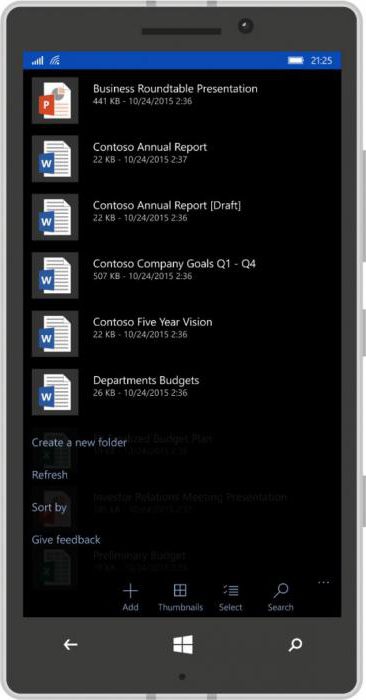
OneDrive su "Android"
È possibile utilizzare l'archiviazione cloud su telefoni e tablet con il sistema operativo Android. Per fare ciò, l'app store Google Play ha lo stesso programma. Dopo averlo scaricato, è necessario accedere utilizzando il proprio account Microsoft. Questo è un modo molto conveniente per condividere file da un dispositivo a un altro senza usare fili e rallentare il Bluetooth.
Ad
Rimuovi OneDrive da diverse versioni del sistema operativo Windows
È molto semplice sbarazzarsi del programma in Windows 7, forse perché non viene fornito con il sistema e viene installato separatamente. Prima di eliminare OneDrive, devi andare al "Pannello di controllo". Qui dovresti trovare "Programmi e componenti". Nella lista è necessario localizzare l'oggetto desiderato e selezionarlo. Quindi è necessario fare clic con il tasto destro e selezionare "Elimina".
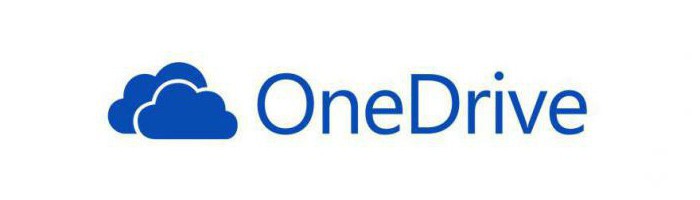
Ma per rimuovere OneDrive con la versione 10 del sistema devi fare un po 'di attenzione. Per prima cosa devi disabilitare OneDrive. Come fare questo? Nel vassoio, è necessario rimuovere il segno di spunta dalla voce "Esegui automaticamente OneDrive all'ingresso". Ora vale la pena eliminare OneDrive da explorer. Per fare ciò, visitare il repository di tutte le impostazioni di sistema di Windows: il registro. Per arrivarci, devi trovare la voce "Esegui" nel menu principale "Start". In esso è necessario digitare la parola regedit.
Ad
Si apre il registro di Windows. Devi trovare una sezione che abbia il nome 018D5C66-4533-4307-9B53-224DE2ED1FE6. Per fare questo, puoi usare la ricerca. La sezione trovata contiene diverse chiavi. Uno di questi è System.IsPinnedToNameSpaceTree. Devi cambiare il suo valore a 0. Puoi farlo cliccando col tasto destro e selezionando "Cambia".
Potrebbe esserci una situazione in cui il parametro desiderato manca nella sezione. Quindi, vale la pena guardare oltre. Dopo averlo portato a 0, vai in Esplora risorse e controlla se l'icona di OneDrive è stata cancellata. Puoi anche provare a eliminare OneDrive tramite le impostazioni dei criteri. Avrai anche bisogno dell'utilità Esegui. Introduce la stringa gpedit.msc.
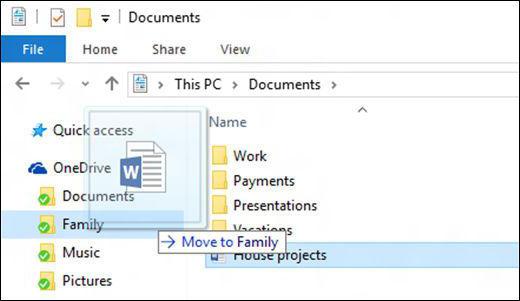
Si aprirà una gerarchia ad albero, come nel registro. Per prima cosa è necessario aprire il ramo "Configurazione del computer". Ha il sottotitolo "Modelli amministrativi" e "Componenti di Windows" al suo interno. Ecco il OneDrive. Questo elemento contiene solo un parametro: "Proibisci l'uso di OneDrive per archiviare i file". È necessario modificarlo da Disabilitato a Abilitato. Ora il sistema non accederà a OneDrive per condividere file.
Ad
Disabilitazione tramite Task Manager
Per avviare la disabilitazione del programma è necessario andare al Task Manager. In Windows 10, questo può essere fatto usando la scorciatoia da tastiera Ctrl + Alt + Canc o facendo clic con il tasto destro del mouse su barra delle applicazioni. Nella finestra che si apre, devi trovare la colonna "Dettagli". Se tra le applicazioni inviate è presente OneDrive, è necessario selezionarlo e fare clic su "Rimuovi attività".
Risoluzione dei problemi del programma
Il problema più comune è l'incapacità di sincronizzare. Cioè, i file sembrano essere andati nella cartella locale corretta, ma non hanno raggiunto il cloud storage. Ci possono essere due ragioni:
- OneDrive si è arrestato in modo anomalo a causa della mancanza degli aggiornamenti di Windows. Pertanto, è necessario assicurarsi che il sistema operativo abbia sempre le patch e le aggiunte rilevanti necessarie.
- La dimensione del file è troppo grande. Il programma limita la quantità di dati trasferiti a 10 GB. Pertanto, se il file è più grande del valore presentato, è necessario dividerlo con l'aiuto dell'archiver nelle sue parti componenti.
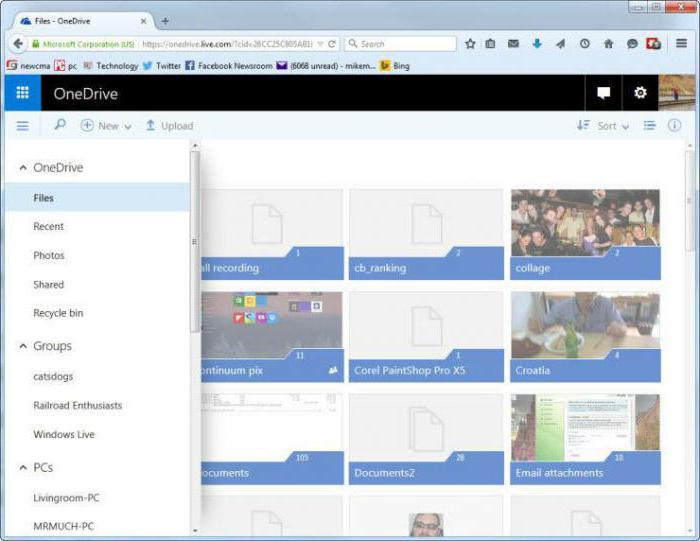
Inoltre, a volte c'è un errore all'avvio dell'applicazione stessa. Nella maggior parte dei casi, il solito riavvio salva. Nelle situazioni più difficili contribuirà ad aggiornare il sistema operativo alle ultime versioni.
Ad
Gli analoghi più vicini al programma e le loro caratteristiche distintive
In generale, è chiaro che OneDrive a volte è un'utilità utile per coloro che hanno diversi dispositivi con il sistema operativo Windows. Puoi, ovviamente, farlo funzionare in altri sistemi operativi popolari, ma perché questi problemi, se ci sono soluzioni più semplici.
- DropBox è un eccellente servizio cloud multipiattaforma. Solo 2 GB vengono rilasciati gratuitamente. Ma ci sono vari modi e attività bonus che ti permettono di aumentare il volume.
- Mail.ru Cloud offre lo spazio libero su disco più grande tra gli analoghi: 25 GB. Ci sono varie opzioni per le tariffe.
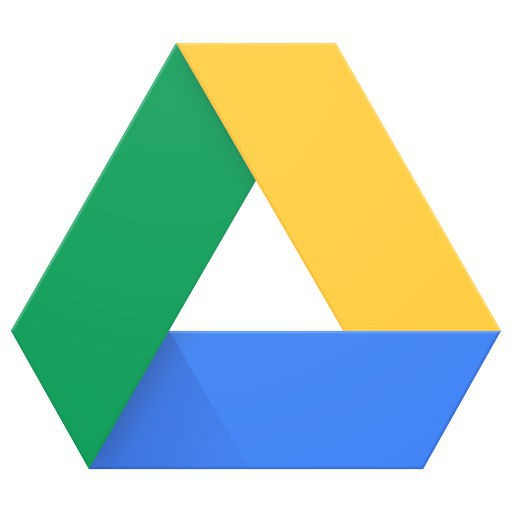
- Yandex.Disk è un altro servizio cloud nazionale. Gratuito è dato solo 10 GB.
- Google Drive: 15 GB sono gratuiti. Ma ci sono diversi modi per aumentare significativamente questo spazio, fino a 1 TB. Il servizio è comodo da usare insieme per creare e modificare documenti.
conclusione
L'articolo è stato smantellato piattaforma OneDrive. Che tipo di servizio è, come lavorarci e come puoi spegnerlo - lo sai già. Se Microsoft continuerà a sviluppare questo servizio cloud, potrebbe presto essere in grado di superare i suoi concorrenti. I prezzi di alcuni piani tariffari mordono ancora, quindi una transizione completa a una base commerciale sarà rilevante solo per le piccole imprese che utilizzano attivamente lo sviluppo congiunto o la modifica di documenti.